盒子模型
盒子模型是CSS技术中经常使用的一种思维模型,它将HTML页面的元素视为一个个矩形的盒子。这些盒子由内容(content)、内边距(padding)、边框(border)和外边距(margin)四个部分组成。这四个部分共同决定了元素在页面中的显示位置和整体尺寸。
1.内容(content):这是盒子的核心部分,用于展示文本、图片或其他媒体内容。它是盒子模型中最直接呈现给用户的部分。
2.内边距(padding):内边距位于内容区域与边框之间,用于创建内容与边框之间的空间。通过调整内边距的大小,可以控制内容与边框之间的距离,从而改变元素的视觉呈现。
3.边框(border):边框是包裹在内边距和内容之外的线条,用于定义元素的边界。边框的样式、颜色和宽度都可以通过CSS进行设置,为元素添加装饰性效果。
4.外边距(margin):外边距位于边框之外,用于创建盒子与其他元素之间的空间。通过调整外边距的大小,可以控制元素与其他元素之间的距离,从而调整页面的整体布局。
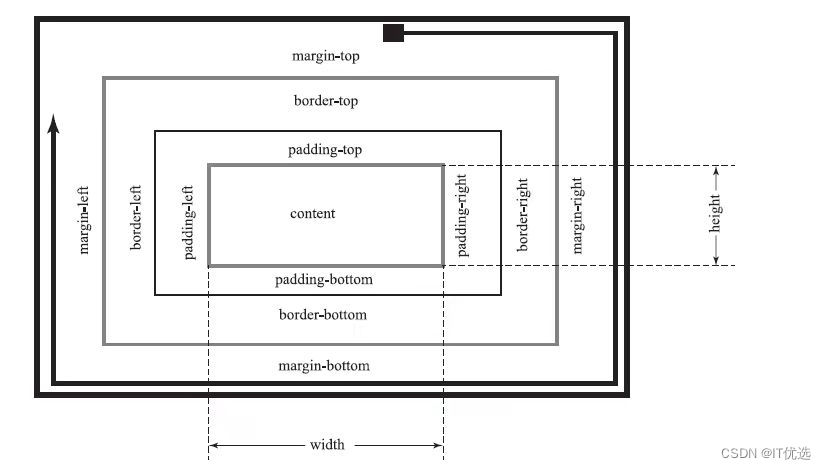 举例来说,假设我们有一个简单的网页元素,比如一个段落(
举例来说,假设我们有一个简单的网页元素,比如一个段落(<p>标签)。在wxss中,我们可以为这个段落设置一个盒子模型样式。例如:
p {
width: 300px;
height: 200px;
padding: 10px;
border: 5px solid black;
margin: 20px;
}在这个例子中,<p>标签的内容(content)是段落文本。内边距(padding)是10px,这意味着文本与边框之间有10像素的空间。边框(border)是5像素宽的黑色实线,围绕在内边距和内容之外。外边距(margin)是20px,这意味着这个段落元素与其他元素之间有20像素的间距。
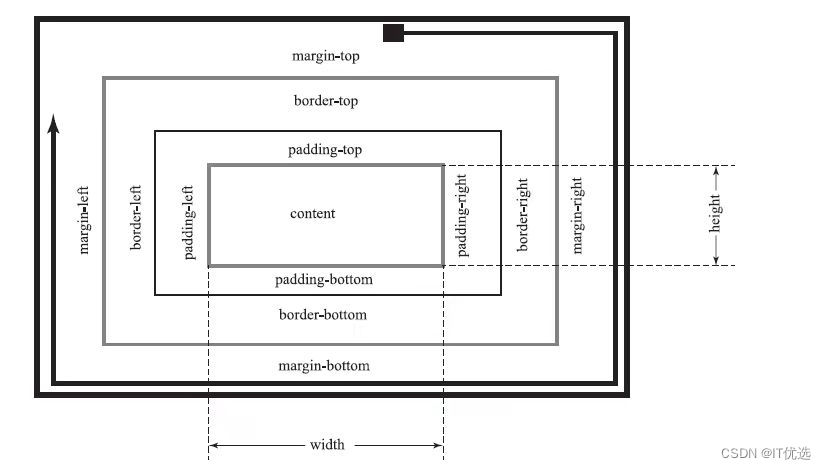
块元素与行内元素
块元素的特点主要包括:
- 显示方式:块元素以块的形式显示,会独占一行或一块空间,每个块元素都从新的一行开始,相邻的块元素会自动换行。
- 宽度设置:块元素会默认设置宽度为100%,即占满父元素的宽度。
- 盒模型:块元素可以设置宽度、高度、边距和内边距等样式属性,其盒模型包括内容区、内边距、边框和外边距。
- 元素嵌套:块元素可以包含其他块元素和行内元素,可以嵌套任意元素。
常见的块元素有div、p、form、ul、li、ol、dl、dt、dd、address、fieldset、hr、menu、table等。
行内元素的特点则包括:
- 显示方式:行内元素不会独占一行,它们在一行内按照从左到右的顺序显示,相邻的行内元素会紧密排列,直到一行排不下,才会换行。
- 宽度设置:行内元素的宽度由内容决定,不会占满父元素的宽度。
- 盒模型:行内元素只能设置部分样式属性,其盒模型包括内容区和内边距,不能设置边框和外边距。
- 元素嵌套:行内元素只能包含其他行内元素和部分块元素,不能嵌套块元素。
常见的行内元素有span、strong、em、br、img、input、label、select、textarea、i、a等。
行内元素和块元素之间的区别并举例
行内元素和块元素之间的区别主要体现在以下几个方面:
- 布局与排列:
- 块级元素会独占一行,这意味着每个块级元素都会从新的一行开始,并在其后面自动创建一个新的行。它们在页面上垂直排列,通常用于构建网页的主体结构和内容区域。例如,
<div>、<p>、<h1>-<h6>、<ul>、<ol>和<li>等元素都是块级元素。 - 行内元素则不会独占一行,它们与其他行内元素并排显示在同一行内,直到一行容纳不下为止,才会自动换行。它们在页面上水平排列,通常用于文本内的强调、链接等。例如,
<span>、<a>、<img>、<input>和<strong>等都是行内元素。
- 包含关系:
- 块级元素可以包含其他块级元素和行内元素。这意味着你可以在一个块级元素内部嵌套其他块级元素或行内元素,从而构建复杂的页面结构。
- 行内元素则只能包含数据和其他行内元素,不能包含块级元素。这是因为行内元素的特性决定了它们主要用于在文本流中插入内容,而不是构建页面结构。
- 尺寸与样式:
- 块级元素的宽度默认会填满其父元素的宽度,但可以通过CSS属性进行设置。它们的高度、行高、边距和内填充都可以进行控制。例如,你可以通过设置
width和height属性来调整块级元素的尺寸,通过margin和padding属性来调整其边距和内填充。 - 行内元素的宽度和高度通常由其内容决定,无法通过CSS直接设置。虽然可以设置
line-height来调整行高,但设置width和height属性通常无效。此外,行内元素的垂直边距(margin-top和margin-bottom)和垂直内填充(padding-top和padding-bottom)通常也不会产生效果。
元素的定位:
元素的定位是通过CSS的position属性来实现的。position属性有多个值,包括static、relative、absolute、fixed和sticky。
在清除定位方面,如果要将元素从绝对定位或其他特殊定位方式恢复到正常的文档流中,可以将position属性设置为static。这将使元素遵循正常的布局规则,并忽略top、bottom、left、right和z-index等属性的设置。
- 转换方式:可以通过CSS的
display属性将行内元素转换为块级元素(display: block;),或将块级元素转换为行内元素(display: inline;)。这种转换允许开发者根据需要对元素的布局和样式进行灵活调整。 - 举例来说,如果我们有一个简单的HTML页面,其中包含一个
<div>元素(块级元素)和一个<span>元素(行内元素): -
<div>这是一个块级元素,它会独占一行。</div> <span>这是一个行内元素,它会与其他行内元素并排显示。</span>元素浮动与清除
-
元素的浮动与清除是CSS布局中的两个重要概念,它们对于控制页面元素的定位和排列起着关键作用。
元素浮动:
浮动(float)是CSS中的一个属性,它可以使元素向左或向右移动,其周围的元素也会重新排列。浮动元素会脱离正常的文档流,不再占据空间,因此其后面的元素会填补其位置。浮动常用于实现文字环绕效果,或者将元素放置到容器的边缘。
然而,浮动也会带来一些问题。例如,当父元素仅包含浮动子元素时,父元素的高度可能会塌陷,因为其无法识别浮动元素的高度。此外,浮动元素可能导致布局混乱,因为它们不再遵循正常的文档流。
清除浮动:
清除浮动是为了解决浮动元素带来的问题,确保页面布局的正确性。有多种方法可以清除浮动,包括但不限于以下几种:
- 使用clear属性:clear属性可以指定元素的两侧不允许有浮动元素。通过在浮动元素的后面添加一个具有clear属性的元素,可以清除浮动效果。但是,这种方法可能会增加额外的HTML标签,并可能导致布局复杂。
- 使用overflow属性:将父元素的overflow属性设置为hidden或auto,可以清除浮动。这种方法简单有效,但需要注意不要隐藏了父元素的内容。
- 使用BFC(块级格式化上下文):BFC是一种特殊的布局环境,其中的元素布局不会影响到外部的元素。通过将父元素设置为BFC,可以自动清除浮动。创建BFC的方法有多种,如设置元素的overflow为auto或hidden,或者将元素设置为绝对定位或固定定位。
-
元素的清除和定位
-
在CSS中,元素的清除和定位是两个核心概念,它们对于构建和控制网页布局起着至关重要的作用。
元素的清除:
元素的清除通常与浮动有关。当元素设置了浮动(float)属性后,它们会脱离正常的文档流,可能导致父元素高度塌陷或其他布局问题。为了解决这些问题,我们需要对浮动进行清除。
清除浮动的方法有多种,包括但不限于:
- 使用
clear属性:通过在元素上设置clear属性,可以指定该元素不与浮动元素相邻。例如,clear: both;表示元素既不与左侧浮动元素相邻,也不与右侧浮动元素相邻。 - 使用
overflow属性:给浮动元素的父元素设置overflow属性为hidden或auto,可以清除浮动并防止父元素高度塌陷。 - 使用BFC(块级格式化上下文):通过触发BFC(如设置元素的
overflow为auto或hidden),可以清除浮动。在BFC中,浮动元素不会影响到外部元素的布局。 static:这是元素的默认值,意味着元素按照正常的文档流进行定位。relative:元素相对于其正常位置进行定位。设置top、right、bottom、left等属性会使元素相对于其原始位置移动。absolute:元素相对于最近的已定位父元素(即设置了position属性为非static的父元素)进行定位。如果没有已定位的父元素,那么它会相对于初始包含块进行定位。fixed:元素相对于浏览器窗口进行定位,即使页面滚动,它也会始终停留在同一位置。sticky:这是相对定位和固定定位的混合。元素在滚动超过特定位置之前为相对定位,之后为固定定位。
元素的清除和定位在CSS布局中扮演着重要角色,下面我将通过具体的例子来详细解释这两个概念。
元素的清除举例:
假设我们有一个包含浮动元素的父容器,并且我们想要确保父容器能够正确地包裹其浮动子元素。浮动元素会导致父容器高度塌陷,因为浮动元素脱离了正常的文档流。为了解决这个问题,我们可以使用清除浮动的方法。
一种常见的清除浮动的方法是在父容器的末尾添加一个伪元素,并设置其clear属性为both。这样可以确保父容器能够延伸到其浮动子元素下方,从而解决高度塌陷的问题。示例如下:
.parent::after {
content: "";
display: table;
clear: both;
}在这个例子中,.parent是父容器的类名。通过添加::after伪元素,并在其中设置clear: both;,我们确保了父容器能够正确地包裹其浮动子元素。
元素的定位举例:
元素的定位通常通过position属性来实现。不同的定位值可以使元素以不同的方式相对于其正常位置、父元素或浏览器窗口进行定位。
以下是一个使用绝对定位的例子:
在这个例子中,.absolute-element是应用了绝对定位的元素的类名。通过设置position: absolute;,我们使该元素脱离正常的文档流,并根据top和left属性相对于其最近的已定位父元素(如果存在)或浏览器窗口进行定位。在这个例子中,元素将位于距离窗口顶部50像素、左侧100像素的位置。
另外,相对定位也是一个常用的例子:
.relative-element {
position: relative;
top: 20px;
left: 30px;
}在这个例子中,.relative-element是应用了相对定位的元素的类名。通过设置position: relative;,我们使该元素相对于其正常位置进行定位。top和left属性将元素相对于其原始位置向下移动20像素、向右移动30像素。
这些例子展示了如何使用CSS来清除浮动和定位元素。通过灵活运用这些技术,我们可以实现各种复杂的页面布局和效果。
flex的布局
Flex布局,也称为弹性布局,是一种CSS布局模式,它设计用来为盒状模型提供最大的灵活性。任何一个容器都可以指定为Flex布局,行内元素也可以使用Flex布局。在Flex布局中,容器内的子元素(称为Flex项目)可以更加灵活地排列和对齐,而不需要使用浮动或定位。
Flex布局的基本概念包括容器和轴。采用Flex布局的元素的父元素称为Flex容器,而子元素则称为Flex项目。容器默认存在两根轴:水平的主轴(X轴)和垂直的侧轴(Y轴)。项目的排列和对齐方式可以通过设置各种Flex属性来控制。
Flex布局的主要特点包括:
- 子元素在容器中可以按照任意顺序排列,而不仅仅是按照HTML源代码中的顺序。
- 子元素的大小可以自动调整,以填充可用的空间或者收缩到最小尺寸。
- 容器可以自动处理子元素的排列和对齐,即使容器的大小动态改变。
在Flex布局中,有一些常用的属性可以控制子元素的排列和对齐方式,例如:
flex-direction:用于设置主轴的方向,可以是row(默认值,主轴为水平方向,起点在左端)、row-reverse(主轴为水平方向,起点在右端)、column(主轴为垂直方向,起点在上沿)或column-reverse(主轴为垂直方向,起点在下沿)。justify-content:用于设置子元素在主轴上的对齐方式,可以是flex-start(默认值,子元素向主轴起点对齐)、flex-end(子元素向主轴终点对齐)、center(子元素在主轴中心对齐)、space-between(子元素平均分布在主轴上,首个元素与主轴起点对齐,最后一个元素与主轴终点对齐)或space-around(子元素平均分布在主轴上,每个元素两侧的间隔相等)。align-items:用于设置子元素在侧轴上的对齐方式,可以是stretch(默认值,如果子元素未设置高度或设为auto,将占满整个容器的高度)、flex-start、flex-end、center或baseline等。
此外,Flex布局还支持更复杂的布局需求,如通过flex-wrap属性控制子元素是否换行,以及通过flex属性设置子元素的伸缩比例等。
总的来说,Flex布局提供了一种强大且灵活的方式来控制元素的排列和对齐,尤其适用于那些传统布局方式难以处理的复杂场景。
以下是一个使用Flex布局的简单例子。假设我们有一个容器,里面包含三个子元素,我们想要让这三个子元素在容器中水平居中且垂直居中。
HTML结构如下:
<div class="container">
<div class="item">1</div>
<div class="item">2</div>
<div class="item">3</div>
</div>接下来,我们使用CSS的Flex布局来实现所需的样式:
.container {
display: flex; /* 将容器设置为Flex布局 */
justify-content: center; /* 子元素在主轴(水平方向)上居中 */
align-items: center; /* 子元素在侧轴(垂直方向)上居中 */
height: 200px; /* 设置容器的高度,以便看到垂直居中的效果 */
background-color: #f2f2f2; /* 容器背景色,便于观察 */
}
.item {
margin: 10px; /* 子元素之间的间距 */
padding: 20px; /* 子元素的内边距 */
background-color: #3498db; /* 子元素背景色 */
color: white; /* 子元素文本颜色 */
font-size: 24px; /* 子元素字体大小 */
}在这个例子中,.container类被设置为display: flex;,这表示它将使用Flex布局。justify-content: center;确保子元素(.item)在水平方向上居中,而align-items: center;确保它们在垂直方向上居中。我们还给容器设置了一个高度和背景色,以便更好地看到垂直居中的效果。
每个.item类定义了子元素的样式,包括间距、内边距、背景色、文本颜色和字体大小。
当这段代码应用于页面时,你会看到三个子元素在.container容器中既水平居中又垂直居中。这就是Flex布局的一个简单应用,它使得元素的布局和对齐变得非常简单和直观。





















 1560
1560











 被折叠的 条评论
为什么被折叠?
被折叠的 条评论
为什么被折叠?








